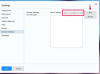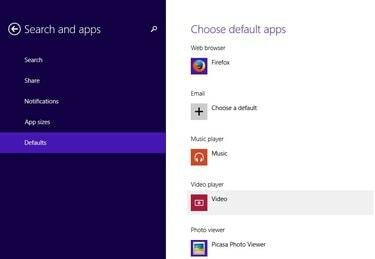
מסך תוכניות ברירת המחדל ב-Windows 8.1.
קרדיט תמונה: התמונה באדיבות גוגל
למרות ש-Picasa 3.9 אינו מאושר לפעולה במערכת ההפעלה Windows 8.1, אתה יכול להתקין ולהשתמש בה ללא בעיות. מציג התמונות המוגדר כברירת מחדל ב-Windows 8 הוא אפליקציית התמונות של ממשק המשתמש המודרני, אך אתה יכול להגדיר את מערכת ההפעלה של המחשב שלך לשימוש ב-Picasa Photo Viewer על ידי שינוי הגדרות ברירת המחדל של תוכניות. לא קשה למצוא את הגדרות ברירת המחדל של תוכניות, אבל ההליך שונה מ-Windows 7.
התקנת Picasa ב-Windows 8.1
שלב 1

לחץ על לחצן הורד בדף האינטרנט של Picasa.
קרדיט תמונה: התמונה באדיבות גוגל
פתח את ה Picasa דף אינטרנט ולחץ על הורד את Picasa לַחְצָן. למרות ש-Windows 8.1 אינה רשומה בין מערכות ההפעלה הנתמכות, אתה יכול להתקין עליה עותק פונקציונלי לחלוטין של Picasa.
סרטון היום
שלב 2
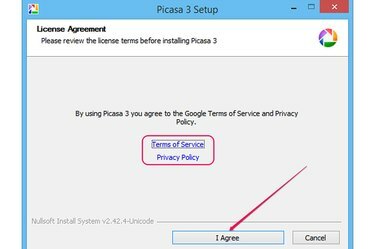
הסכם הרישיון והלחצן אני מסכים.
קרדיט תמונה: התמונה באדיבות גוגל
שמור את הקובץ בכונן הקשיח ולאחר מכן לחץ עליו פעמיים כדי להפעיל את אשף ההתקנה. נְקִישָׁה אני מסכים לקבל את תנאי השירות ואת מדיניות הפרטיות. אתה יכול לקרוא את שני המסמכים בדפדפן האינטרנט שלך על ידי לחיצה על תנאי השירות ו מדיניות פרטיות קישורים.
שלב 3
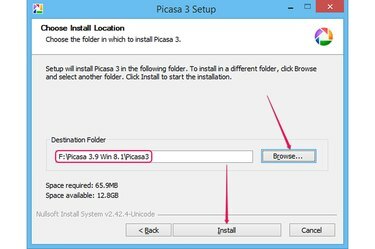
בחר תיקיית יעד ולאחר מכן התקן את התוכנה.
קרדיט תמונה: התמונה באדיבות גוגל
נְקִישָׁה לְדַפדֵף ובחר את תיקיית היעד. Picasa 3.9 דורש כ-70MB של שטח דיסק פנוי. נְקִישָׁה להתקין להתקין את התוכנית ב-Windows 8.1. בדרך כלל, Picasa 3.9 מותקן תוך פחות מדקה.
שלב 4
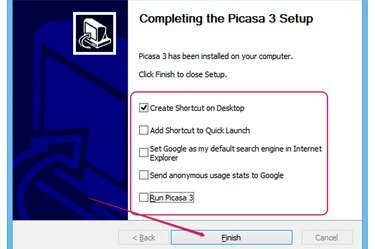
התאם אישית את ההגדרות וסגור את האשף.
קרדיט תמונה: התמונה באדיבות גוגל
הפעל או השבת את האפשרויות השונות בתיבת הדו-שיח Completing the Picasa 3 Setup על ידי סימון או ביטול הסימון בתיבות שלהן. אינך צריך להפעיל את Picasa כדי להגדיר אותו כמציג תמונות ברירת המחדל, כך שתוכל לבטל את הסימון בבטחה הפעל את Picasa 3 קופסא. נְקִישָׁה סיים כדי לסגור את אשף ההגדרה.
אם תעזוב את שלח סטטיסטיקת שימוש אנונימית לגוגל האפשרות מופעלת, Picasa שולחת סטטיסטיקות שימוש ל-Google לצורך ניתוח.
שינוי ברירת המחדל של מציג התמונות
שלב 1
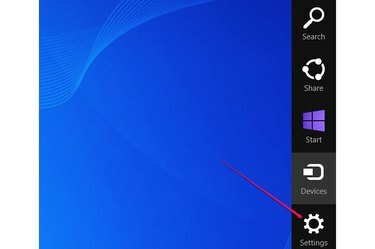
לחץ על קסם ההגדרות בסרגל הצ'ארמס.
קרדיט תמונה: התמונה באדיבות מיקרוסופט
הזז את מצביע העכבר מהפינה הימנית העליונה של המסך לכיוון הפינה הימנית התחתונה כדי להציג את בר צ'ארמס. לחלופין, הקש Windows-C. לחץ על הגדרות קסם.
שלב 2
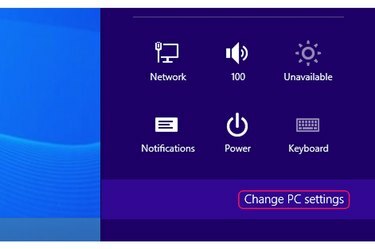
לחץ על הלחצן שנה הגדרות מחשב בכרטיסייה הגדרות.
קרדיט תמונה: התמונה באדיבות מיקרוסופט
לחץ על שנה הגדרות מחשב לחצן כדי לפתוח את מסך הגדרות המחשב. אתה יכול לגשת במהירות להגדרות אחרות -- כגון רשת, עוצמת הקול, התראות והגדרות מקלדת -- על ידי בחירה בכל אחד מהצ'ארמים האחרים.
שלב 3
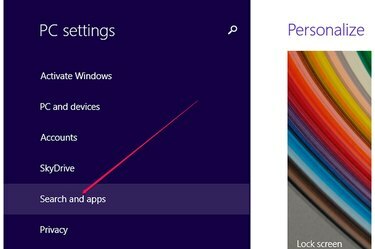
הצג את הגדרות החיפוש והאפליקציות.
קרדיט תמונה: התמונה באדיבות מיקרוסופט
נְקִישָׁה חיפוש ואפליקציות במסך הגדרות PC כדי להציג את כל ההגדרות הקשורות ליישומי Windows.
שלב 4
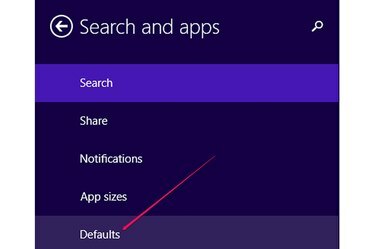
הצג את תוכניות ברירת המחדל המשמשות את Windows.
קרדיט תמונה: התמונה באדיבות גוגל
נְקִישָׁה ברירות מחדל כדי להציג את אפליקציות ברירת המחדל, או תוכניות, המשמשות את Windows לפתיחת סוגי קבצים שונים.
שלב 5
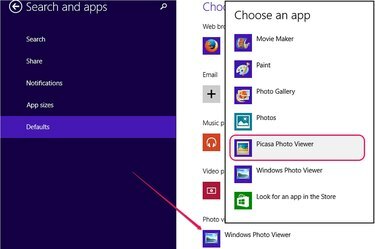
הגדר את Picasa Photo Viewer כמציג התמונות המוגדר כברירת מחדל.
קרדיט תמונה: התמונה באדיבות מיקרוסופט
לחץ על תוכנית ברירת המחדל ב- מציג תמונות להצגת רשימה של תוכניות שיכולות לפתוח קבצי תמונה. בחר מציג תמונות של Picasa מהרשימה כדי להשתמש ב-Picasa כאפליקציית ברירת המחדל של מציג התמונות.
שלב 6
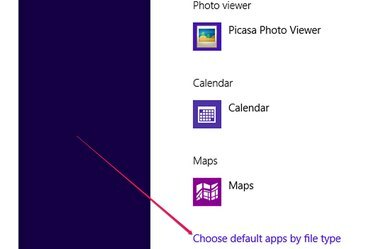
הקישור בחר אפליקציות ברירת מחדל לפי סוג קובץ.
קרדיט תמונה: התמונה באדיבות מיקרוסופט
לחלופין, אתה יכול לבחור לפתוח רק סוגי קבצים ספציפיים עם Picasa Photo Viewer על ידי לחיצה על בחר אפליקציות ברירת מחדל לפי סוג קובץ קישור.
שלב 7
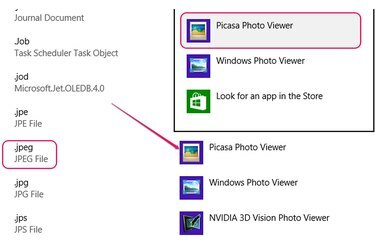
בחר אפליקציית ברירת מחדל אחרת לפתיחת קובצי JPEG.
קרדיט תמונה: התמונה באדיבות מיקרוסופט
כדי לשנות את אפליקציית ברירת המחדל עבור סוג קובץ, אתר את סיומת הקובץ, לחץ על אפליקציית ברירת המחדל ובחר תוכנית אחרת מהרשימה. לדוגמה, אתה יכול לפתוח קובצי JPEG עם Picasa Photo Viewer, אך השתמש באפליקציית התמונות לקובצי GIF.
עֵצָה
אם תסיר את ההתקנה של Picasa, Windows משתמש באפליקציה הזמינה הבאה כדי לפתוח תמונות - Windows Photo Viewer ברוב המקרים.
אם אינך מוצא את Picasa Photo Viewer ברשימת האפליקציות הזמינות, הסר את התקנת התוכנית לחלוטין, הפעל מחדש את המחשב ולאחר מכן התקן מחדש את התוכנה.
ב-Windows 7, שנה את תוכנית ברירת המחדל על ידי לחיצה על כפתור התחל, הקלדת "הגדר תוכניות ברירת מחדל" ולאחר מכן לחיצה על "הגדר תוכניות ברירת מחדל" כדי לפתוח את לוח הבקרה. בחר Picasa Photo Viewer מרשימת התוכניות ולאחר מכן לחץ על "הגדר תוכנית זו כברירת מחדל".